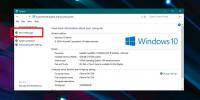Hur man lägger till ett systembrett teaterläge i Windows 10
Webbplatser som främst spelar upp video har ofta en snyggt läge som kallas 'Teaterläge'. När det är aktiverat kommer detta läge att fokusera videospelaren och dämpa allt annat på sidan. Om du föredrar att titta på videor utanför helskärmsläget är teaterläget något du bör prova. Om du vill använda den här funktionen för alla appar på skrivbordet kan du använda DimmerPro att lägga till ett systembrett teaterläge i Windows 10.
Systembrett teaterläge
Ladda ner, installera och kör DimmerPro. Jag kunde inte hitta nedladdningslänken på utgivarens sida så att länken tar dig till Softpedia, som är ett pålitligt programförvar. Appen är också ren per VirusTotal-skanning.
När du har installerat DimmerPro kan du aktivera det med kortkommandot Alt + Shift + G. Annars körs det i systemfältet. Första gången du kör den måste du ställa in "dim" nivå. Den svaga nivån är hur mörk allt i bakgrunden blir när du aktiverar appen.
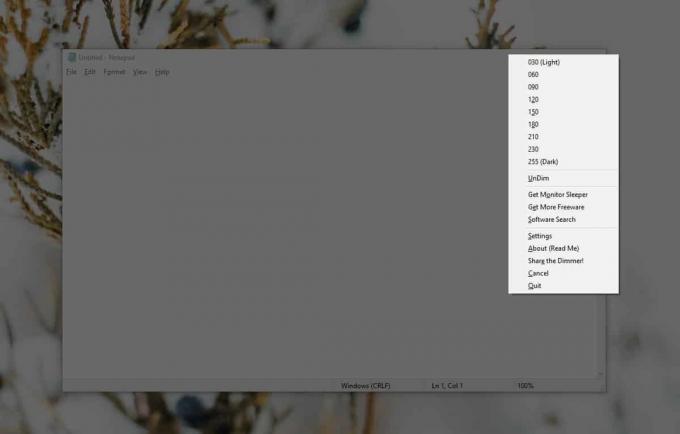
När du väljer dimnivån kommer det aktuella fönstret att fokuseras och allt annat dimmas. Appen fungerar proaktivt så att när du byter till en annan app eller fönster, kommer dess fokus också att växla. Den nyligen valda appen kommer att vara i fokus och allt annat blir nedtonat.

Appen har inte mycket under inställningar. Du kan ändra den dimma nivån när du vill och om du vill kan du ställa in den till att bli helt svart men det kan göra det svårt att byta till andra appar.
Om appens standard snabbtangent inte är lämplig för dig kan du ändra den från appens inställningar. Du vill vara försiktig så att du inte använder en snabbtangent som redan används av en annan app eller som används globalt av Windows 10.
Appen är bra om du försöker koncentrera dig på något men vet att du kommer att behöva växla mellan olika appar eller filer under en normal dag. Om appen du använder inte erbjuder ett fullskärmsläge som låter dig koncentrera dig kan denna app vara ett bra alternativ. Du kan kombinera det med Fokusassistent på Windows 10. Appen är begränsad till att fokusera på bara en app / fönster i taget så även om du behöver använda två appar sida vid sida, låter den inte dig. Du kan kalla det en begränsning av appen, eller bara något som ligger utanför dess huvudfunktioner, men den gör ändå vad den påstår sig göra felfritt.
Jag testade den här appen med en multi-monitor inställd och den lämnade ungefär en tredjedel av min andra skärm obearbetad. Detta kan ha att göra med den skalning som jag har använt, så om du upplever samma sak, prova att ställa in skalan till 100% för alla dina skärmar.
Sök
Nya Inlägg
Hur du inaktiverar USB-portar i Windows 10
USB-porten är en av de få universalportarna som du hittar på alla d...
Hur du snabbt ansluter parade Bluetooth-enheter i Windows 10
Blåtand enheter, oavsett om det är tangentbord, hörlurar eller högt...
System Ninja: Clean Junk Files, Hantera start och visa PC-specifikationer
För att din dator ska fungera smidigt och undvika krasch är det vik...